Microsoft Excel은 Office 제품군과 함께 제공되는 최고의 유틸리티 도구 중 하나입니다. 이를 사용하여 데이터를 표시하거나 시트를 균일한 방식으로 유지할 수 있습니다. 앱이 아무리 튼튼해도 통합 문서를 여는 데 시간이 오래 걸리는 경우가 있습니다. Excel 파일에 즉시 액세스하고 싶지만 "Excel이 파일을 여는 중 0%에서 멈춤"이라는 상황이 발생했습니까? 그렇다면 잘 찾아오셨습니다.
이 게시물에서는 문제를 해결하기 위한 다양한 해결 방법을 제공합니다.
통합 문서에 항목이 많으면 파일을 불러와 여는 데 시간이 걸립니다. 그러나 Excel 파일이 15분 정도 0%에서 멈추면 문제가 될 수 있습니다.
이 오류가 발생하는 이유는 무엇인가요?
Excel 파일에 액세스할 수 없을 때 당황하는 것은 자연스러운 일이지만 진정하고 이유가 무엇인지 생각해야 합니다! 몇 가지 가능한 이유를 나열했습니다.
- Excel 파일이 손상됨
- 설치 파일을 복구해야 합니다
- Excel 추가 기능이 작동하지 않습니다
- 디스플레이 드라이버가 원인일 수 있습니다.
수정:“Excel이 파일 열기 0%에서 멈춤”
이유가 무엇인지 확인하고 이해해야합니다. 문제를 발견하면 해결 방법을 살펴보겠습니다. 네 가지 방법을 나열했습니다. 확인해 보겠습니다.
- 안전 모드에서 MS Excel 열기
이름에서 알 수 있듯이 안전 모드는 시스템에서 가장 안전한 모드 중 하나입니다. 주로 PC 문제 해결에 사용됩니다. 안전 모드에서 Excel 파일을 열면 외부 구성 요소가 기능에 영향을 미치는지 여부와 관계없이 문제의 근본 원인을 이해하는 데 도움이 될 수 있습니다. 문제를 해결하려면 다음 단계를 따르세요.
Windows와 R을 함께 눌러 실행 창을 엽니다.
이제 Outlook/Safe/를 입력하고 Enter 키를 누릅니다.
Excel 파일이 열리면 Excel 창 상단에서 파일로 이동합니다. 하위 상황에 맞는 메뉴에서 옵션, 추가 기능, 관리, COM 추가 기능을 차례로 클릭합니다. 활성화된 추가 기능을 알게 됩니다. 따라서 문제를 일으키는 모든 추가 기능을 확인합니다. 확인하려면 모든 추가 기능을 하나씩 비활성화하고 Excel 파일을 여십시오.
운 좋게 문제를 해결하지 못한 경우 다음 단계로 넘어갑니다.
<올 시작="2">하드웨어 그래픽 가속은 컴퓨터의 대부분의 리소스를 사용할 수 있으므로 느리게 실행되며 이것이 문제의 원인일 수 있습니다. 따라서 비활성화해야 합니다. 이렇게 하려면 다음 단계를 따르세요.
- 작업 관리자를 열고 Windows와 R을 함께 눌러 실행 창을 열고 taskmgr을 입력합니다. 이제 작업 관리자 창이 뜨면 엑셀에서 실행 중인 모든 작업을 종료합니다.
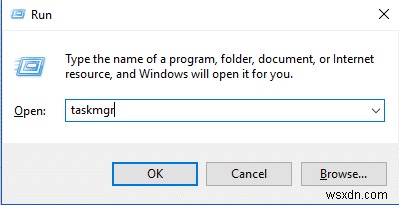
- 시작 버튼에서 Microsoft Excel을 시작합니다.
- 이제 Excel 창에서 파일로 이동합니다.
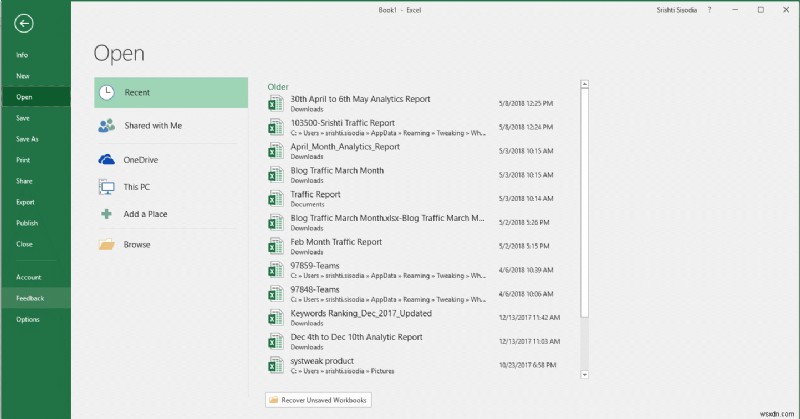
- 하위 컨텍스트 메뉴에서 옵션을 선택한 다음 고급을 선택합니다.
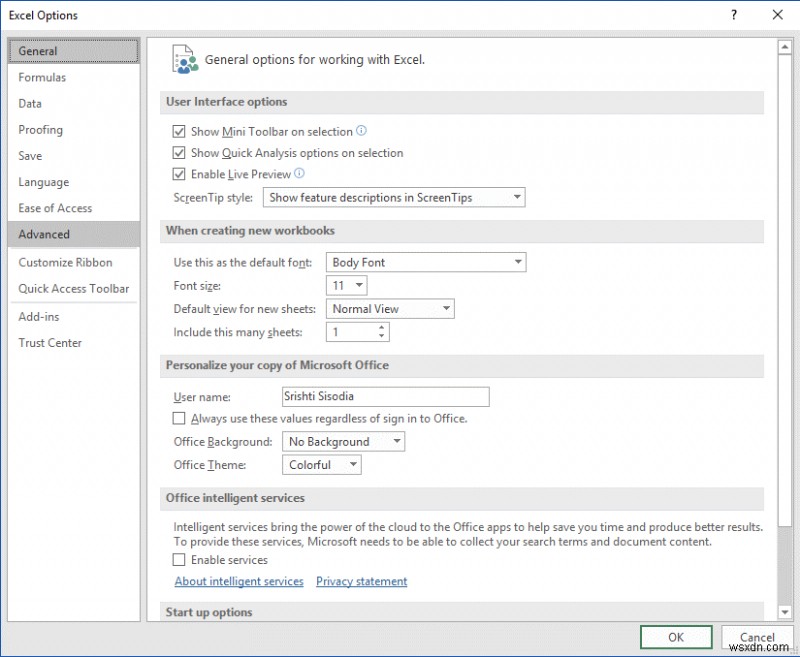
- Excel 옵션의 고급 탭에서 아래로 스크롤하여 디스플레이 제목을 찾습니다.
- 디스플레이 옵션이 표시되면 '하드웨어 그래픽 가속 비활성화' 옆에 확인 표시를 합니다.
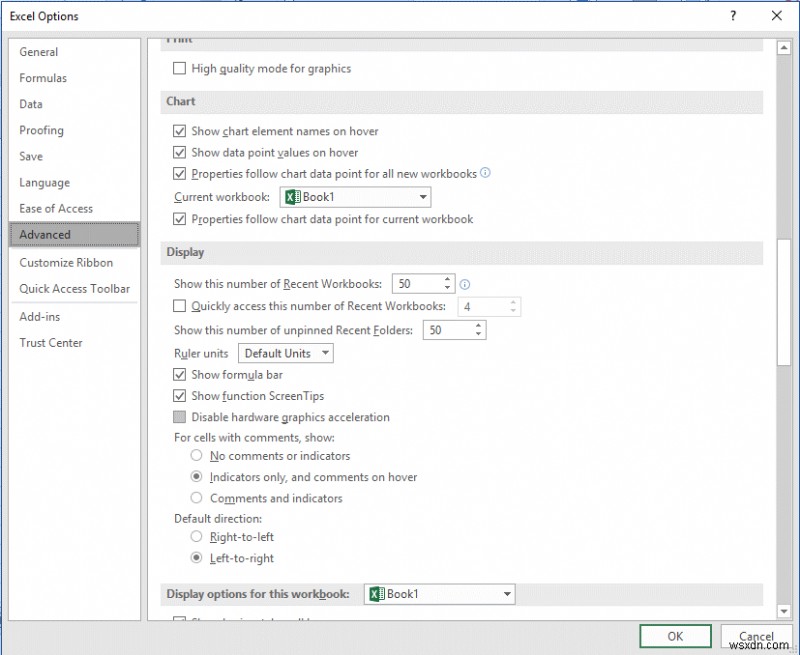
- 변경 사항을 적용하려면 확인을 클릭하십시오.
이 단계를 수행한 후 Excel 파일을 열어보십시오. 문제가 지속되면 수정을 시작하겠습니다.
<올 시작="3">문제, 도청된 업데이트, 레지스트리 설정 등을 일으킬 수 있는 여러 가지 이유가 있을 수 있습니다. 또한 설정이 잘못되어도 앱에 결함이 생길 수 있습니다. 이러한 문제를 모두 해결하려면 다음 단계를 따르세요.
- 시작 버튼 옆에 있는 검색창에 제어판을 입력합니다.
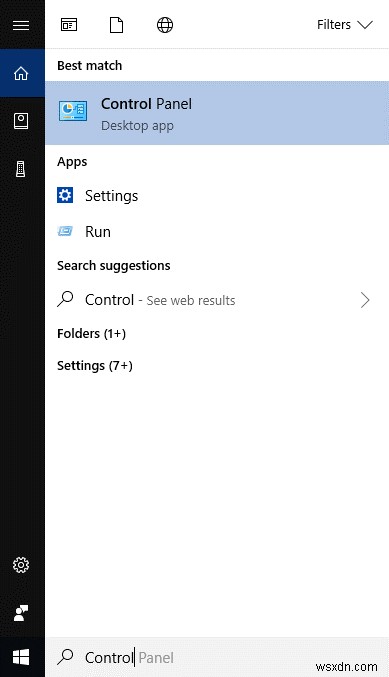
- 제어판을 실행하고 프로그램에서 프로그램 제거를 클릭합니다.
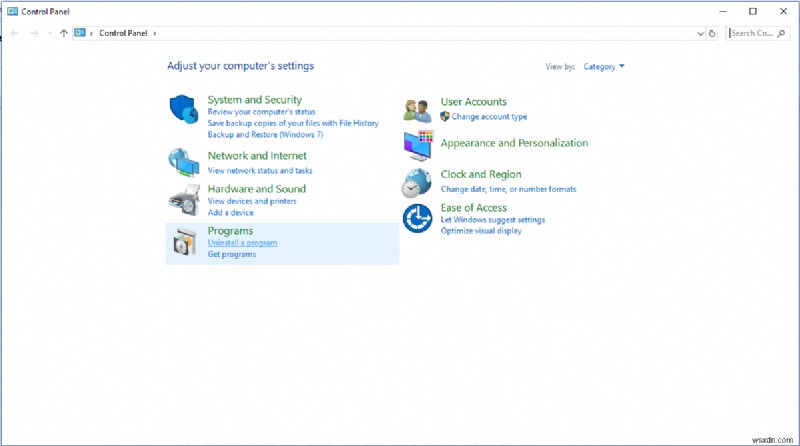
- 시스템에 설치된 프로그램 목록이 표시됩니다.
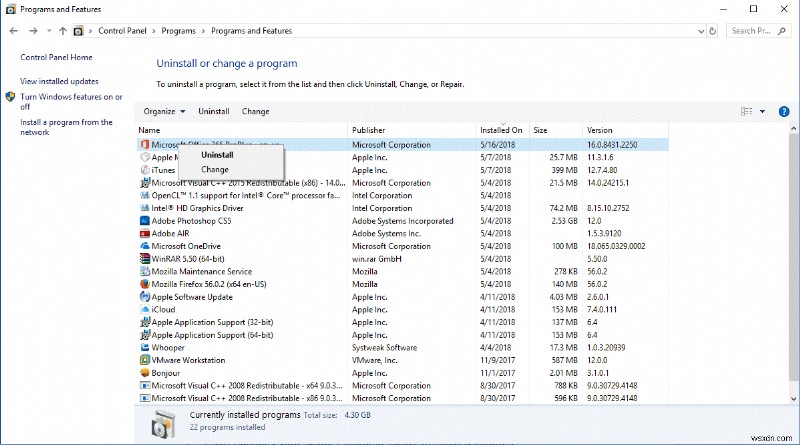
- Excel을 찾아 마우스 오른쪽 버튼으로 클릭하고 변경을 선택합니다.
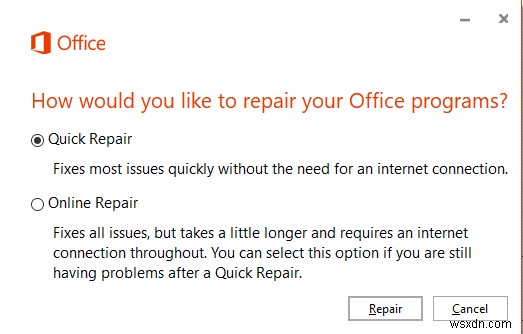
프롬프트가 표시되고 다른 창이 나타나면 복구를 클릭하여 프로세스를 시작합니다. 완료하려면 화면의 지시를 따르세요.
이렇게 하면 문제가 해결될 수 있으며 Excel이 쉽게 표시될 것입니다. 방법을 시도하고 무엇이 효과가 있었는지 알려주십시오. "Excel이 파일을 여는 중 0%에서 멈춤" 문제를 해결할 수 있는 다른 방법이나 해결 방법이 있으면 아래 의견에 알려주십시오.
